Kinh nghiệm - Thủ thuật
Hiện không thiếu các nhà cung cấp dịch vụ Email nhưng Gmail vẫn hấp dẫn người dùng bởi thiết kế đơn giản, dễ sử dụng và nhiều tính năng mới. Dưới đây là 5 thủ thuật mới cực kỳ hiệu quả mà người dùng nên biết.
Bổ sung sự kiện vào trong lịch công tác
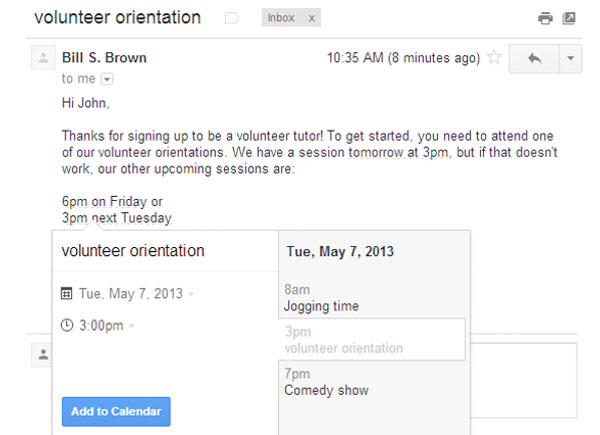
Google vừa bổ sung thêm tính năng mới giúp người dùng nhanh chóng ghi lịch trình các cuộc họp vào lịch công tác khi đang sử dụng Gmail. Khi đó, tất cả các ngày và thời gian trong Email xuất hiện gạch chân. Tuy nhiên, người dùng có thể di chuột qua chúng để xem lịch trình trong ngày và thay đổi tiêu đề, ngày tháng hoặc thời gian của sự kiện.
Kích “Add to Calendar” để thực hiện điều đó. Mục trong lịch công tác sẽ bao gồm cả đường dẫn tới Email ban đầu, để người dùng có thể tham khảo thông tin chi tiết hơn về sự kiện được đánh dấu trong lịch công tác.
Tùy biến màn hình nền
Khi Gmail thiết kế lại giao diện hồi tháng 11 năm ngoái, họ cũng giới thiệu một số khung hình độ nét cao để người dùng có thể cá nhân hóa màn hình nền của Gmail. Hiện giờ, nếu bạn muốn tùy chỉnh hình nền của hộp thư đến (Inbox) với các hình ảnh riêng, bạn cũng có thể thực hiện điều đó.
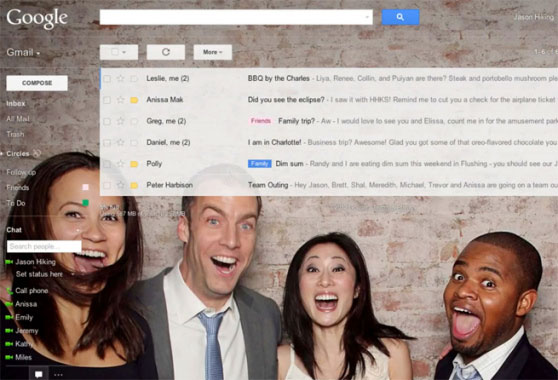
Để thêm hình ảnh riêng vào màn hình nền của Gmail, bạn kích vào biểu tượng bánh răng và chọn “Themes”.Di chuyển xuống dưới trang và chọn “Light” hoặc “Dark” dưới mục “Custom Themes”. Trong trang tiếp theo chọn tải lên một hình ảnh từ “My photos” trong Google+, hoặc ảnh từ điện thoại Android…
Sử dụng Google Drive để gửi các tập tin dung lượng lớn
Thật khó để gửi tập tin đính kèm quá lớn trong email, nhưng Google Drive sẽ giúp bạn giải quyết khó khăn đó dễ dàng. Tính năng lưu trữ đám mây đã có hơn 1 năm nay, cho phép người dùng chèn các tập tin có dung lượng lên tới 15 GB.
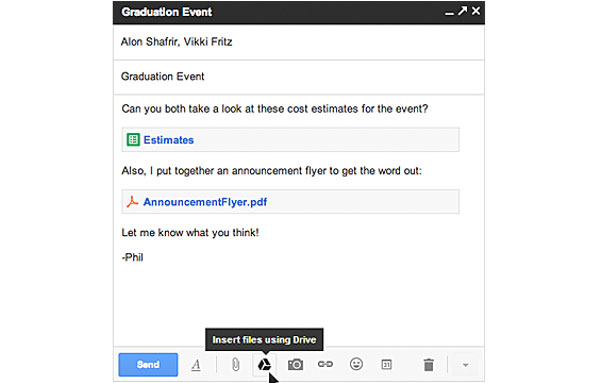
Để gửi một tập tin đính kèm qua Google Drive, bạn kích vào biểu tượng Google Drive (như ở hình trên) và chọn tập tin bạn muốn gửi. Gmail sẽ kiểm tra xem người nhận có truy cập vào tập tin đó không, nếu họ không mở ra, Gmail sẽ nhắc bạn thay đổi lại thiết lập chia sẻ mà không phải rời Gmail.
Truy vấn tìm kiếm nâng cao trong Gmail
Thật dễ để tích lũy hàng nghìn email và đôi khi việc tìm kiếm một email nào đó có thể sẽ khiến bạn phát điên lên. Tuy nhiên, Google đã tạo ra các truy cập tìm kiếm nâng cao giúp người dùng nhanh chóng tìm ra email họ cần tìm.
Chẳng hạn như người dùng có thể tìm kiếm theo kích cỡ tệp tin, chỉ cần gõ “size:5m” để tìm email có dung lượng 5MB hay tìm kiếm theo thời gian… Khi gõ tìm kiếm “older_than:1y” tức là bạn muốn tìm kiếm những email gửi cách đây hơn một năm.

Mở nhiều hộp thư trong Gmail cùng một lúc
Đây là tính năng cho phép người dùng thêm danh sách Email trong hộp thư xuất hiện cùng một lúc để dễ nhìn hơn.
Để kích hoạt tính năng này, hãy truy cập trang Cài đặt bằng cách kích vào biểu tượng bánh răng, sau đó chọn “Labs”, tìm mục "Add multiple inboxes" và kích vào “Enable”, sau đó kích “Save changes” để lưu những thay đổi cài đặt vừa chọn. Khi trở lại Gmail, trang sẽ được làm mới hiển thị hộp thư đến, thư mục nháp… trên cùng một trang.
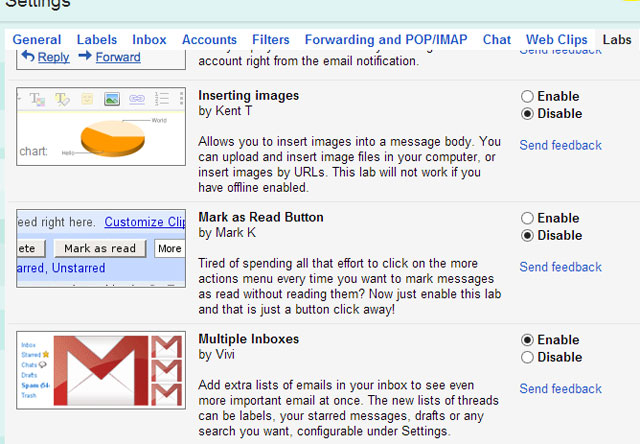
Để tùy biến các hộp thư mà bạn nhìn thấy, hãy quay trở lại trang Cài đặt và kích vào mục “Multiple inboxes”. Có thể chọn 5 khung để bổ sung cho cửa sổ chính của hộp thư. Hoặc cũng có thể chọn số lượng hộp thư, vị trí các cửa sổ hiển thị.
Nguồn : http://www.quantrimang.com.vn/top-5-thu-thuat-hieu-qua-nhat-khi-dung-gmail-96220
» Tin mới nhất:
- 10 Kinh Nghiệm & Thủ Thuật Giúp Bạn Làm Chủ Phần Mềm Hiệu Quả Hơn (17/07/2025)
- CÁCH CHUYỂN ĐỔI PROJECT TỪ JAVA ANT SANG JAVA MAVEN (18/05/2025)
- Làm thế nào để trở thành Java Developer giỏi (17/01/2025)
- Phương pháp học và tự học (18/12/2024)
- Tìm hiểu về Custom button trong Android (10/12/2024)
» Các tin khác:
- Kinh nghiệm xử lý bộ sạc laptop bị đứt dây trong (27/06/2013)
- 7 lỗi bảo trì máy tính thường gặp bạn nên biết (27/06/2013)
- Cài đặt driver phần cứng cũ trên Windows 8 (14/06/2013)












